Microsoft umożliwi Ci zarządzanie dystrybucjami Linuksa w systemie Windows 11 za pośrednictwem GUI
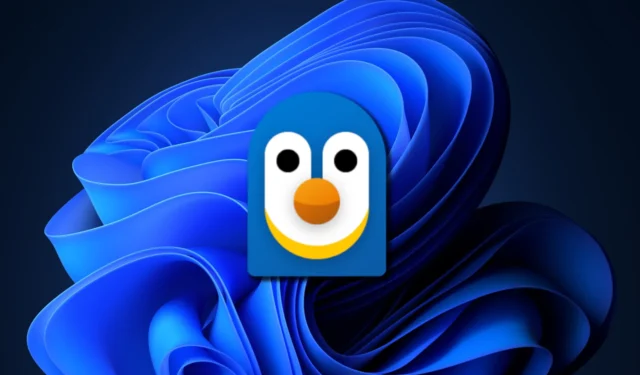
Firma Microsoft dodała podsystem Windows dla systemu Linux (WSL), aby każdy mógł bezpośrednio uruchomić dystrybucję Linuksa. Dzięki WSA nie musisz uruchamiać Linuksa z podwójnym uruchomieniem ani tworzyć maszyny wirtualnej, ale ta funkcja jest ograniczona do terminala Windows. Microsoft rozumie, że niektórzy z Was mogą nie czuć się komfortowo korzystając z wiersza poleceń, dlatego tworzy GUI do zarządzania dystrybucjami Linuksa.
Po raz pierwszy zauważony przez Windows Latest, Microsoft po cichu opublikował na swoim liście GitHub propozycję dotyczącą WSL. Na Githubie firma poprosiła o sugestie dotyczące wykorzystania Dev Home do zarządzania wszystkimi zainstalowanymi dystrybucjami Linuksa. Firma udostępniła także kilka zrzutów ekranu pokazujących, jak mógłby wyglądać GUI do zarządzania dystrybucjami Linuksa.
Microsoft ma nadzieję, że tworząc GUI do zarządzania dystrybucjami WSL, użytkownicy będą mogli uzyskać przegląd wszystkich zainstalowanych dystrybucji oraz uzyskać do nich łatwiejszy dostęp i zarządzać nimi. Jak pokazano na zrzucie ekranu poniżej, jedynym sposobem interakcji z dystrybucją Linuksa w systemie Windows jest użycie terminala.
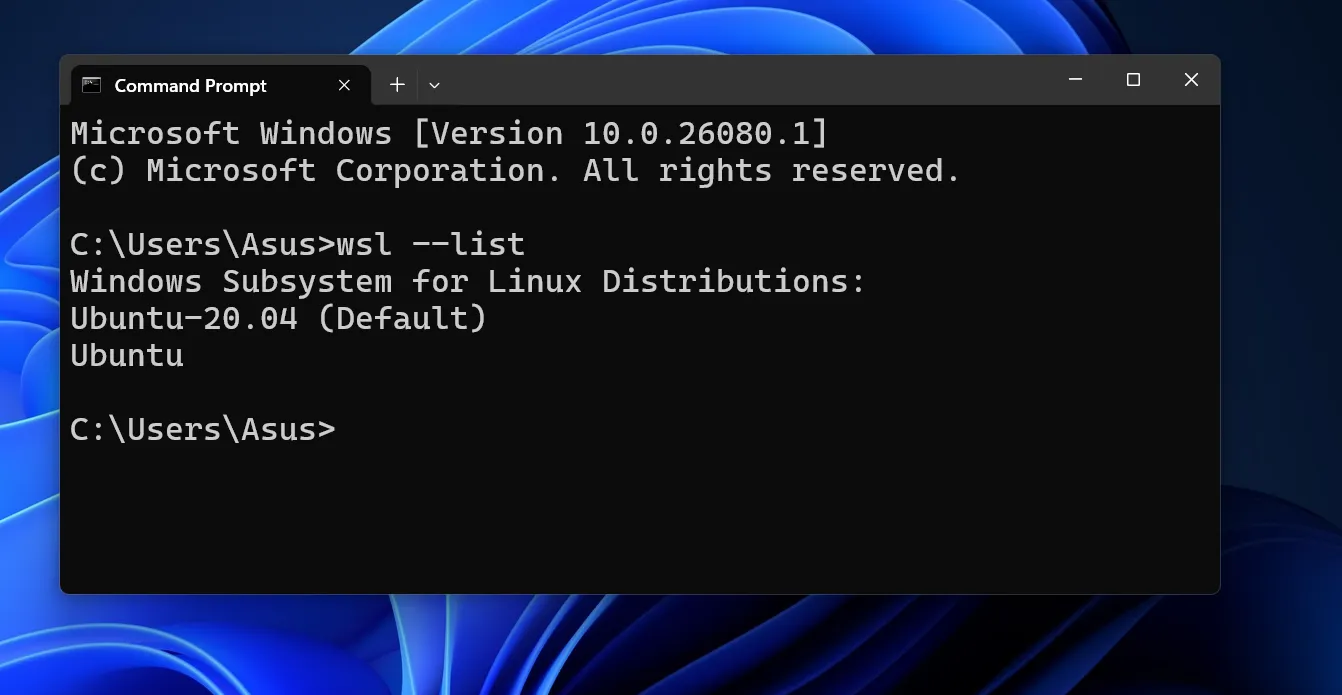
Nowemu użytkownikowi może być trudno nauczyć się WSL i zarządzać zainstalowanym systemem operacyjnym. Dzięki interfejsowi układu kart Dev Home możesz monitorować każdy aspekt zainstalowanych dystrybucji.
Makieta interfejsu użytkownika pokazuje nową kartę w aplikacji Dev Home o nazwie Podsystem Windows dla systemu Linux (WSL). Sekcja wyświetla wszystkie zainstalowane dystrybucje z wieloma opcjami dostosowywania. Zawiera listę aktualnych statystyk systemowych dla używanej dystrybucji. Możesz uruchomić konkretną dystrybucję, a nawet uruchomić ją jako określony użytkownik.
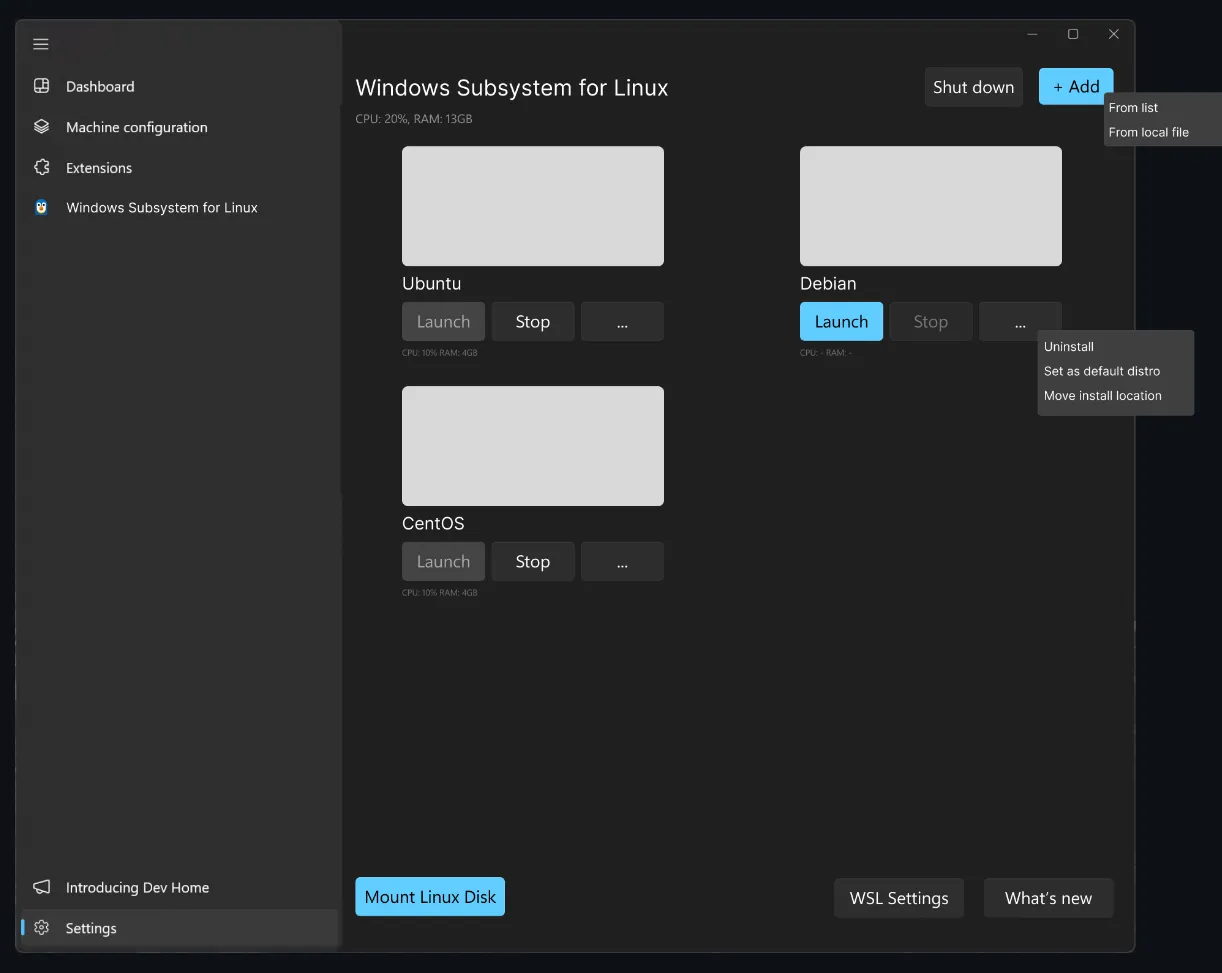
Istnieją również przyciski umożliwiające zatrzymanie używanej dystrybucji lub uruchomienie innej. Menu kontekstowe pozwala użytkownikowi odinstalować konkretną dystrybucję, ustawić ją jako domyślną lub przenieść w inne miejsce.
Dodanie nowej dystrybucji jest również możliwe poprzez kliknięcie przycisku „+ Dodaj” w prawym górnym rogu. Wreszcie na górnym pasku znajduje się również opcja wyłączenia WSL, co ułatwia wyłączenie tej funkcji.
WSL stanie się bardziej interaktywny dzięki integracji Dev Home
Nowa integracja WSL jest dobrze przemyślana. Programiści planują uwzględnić opcję zamontowania dysku w formacie Linux i pokazania wykorzystania sprzętu maszyny wirtualnej WSL w poszczególnych dystrybucjach.
Co więcej, na liście znajduje się opcja importowania i eksportowania dystrybucji. Podoba nam się ta makieta, ponieważ WSL już oszczędza wysiłek związany z używaniem hypervisora poziomu drugiego do tworzenia maszyny wirtualnej i instalowania Linuksa.
Obecnie w WSL brakuje interfejsu GUI, a ta nowa aktualizacja może pomóc użytkownikom zaznajomić się z Linuksem i maszynami wirtualnymi.



Dodaj komentarz